クロネコwebコレクトカード決済の注文管理についての説明です。
クロネコwebコレクトのご利用には、別途ヤマト運輸株式会社へのお申し込みが必要です。
2024/5/27より、実売上処理可能期限が60日から58日へ変更となっています。
58日以内に実売上処理を実行してください。
クロネコwebコレクト カード決済の説明
クロネコwebコレクト カード決済ステータス
| ステータス | 内容 |
|---|---|
| [仮売上] | クロネコwebコレクト カード決済で注文が入った状態です。 注文時には与信のみ行われています。仮売上のままではヤマト運輸から入金がされないので実売上処理が必要です。 |
| [決済完了] | 実売上処理が正常に完了した状態です。 実売上処理をおこなうと、注文キャンセルができなくなります。 |
| [注文キャンセル] | 注文のキャンセルが完了した状態です。 |
| [仮売上期限切れ] | 注文から仮売上のまま58日が経過し、実売上処理可能期限が切れた状態です。 クロネコwebコレクトの管理画面から状態を確認し、決済方法の変更、またはキャンセル処理をおこなってください。 |
| [決済失敗] | 何らかの理由でエラーが発生し、各種処理が失敗した状態です。 詳しくはクロネコwebコレクトの管理画面で注文の状態を確認してください。 |
| [要確認] | カード決済が終了していない状態です。 3時間を超えて表示されている場合はなんらかのエラーの可能性がありますので、クロネコwebコレクトの管理画面で状態を確認してください。 |
売上処理について
必ず、注文日から58日以内に実売上処理を実行してください。
決済ステータスが [仮売上] のままですと、ヤマト運輸から商品代金が入金されません。
クロネコwebコレクト:クレジットカードの設定『配送業者の設定』にて、
配送業者を「ヤマトグループのみ」に設定している場合、実売上処理時に正しい伝票番号の登録が必須となります。
登録する「伝票番号」は「12桁までの半角数字のみ」で登録をおこなってください。(記号などが含まれている場合、実売上処理がエラーとなります)
配送業者を「ヤマトグループ以外の配送業者も利用する」に設定している場合、伝票番号の登録がなくても実売上が可能です。
※クロネコwebコレクトにて「運送オプション」をご契約されている場合に限ります。
伝票番号の登録については【配送・伝票番号処理方法】をご参照ください。
一括売上処理について
【注文管理】>【注文検索/一括処理】を開きます。
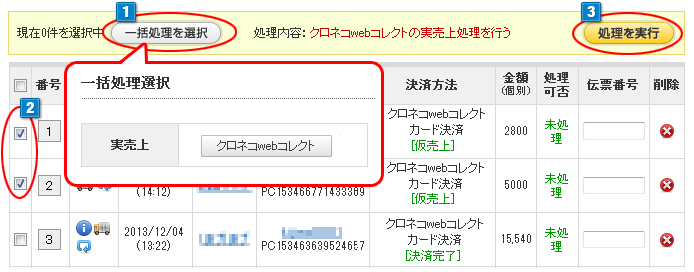
- 1「一括処理を選択」ボタンをクリックし、「一括処理選択」の項目の中から「クロネコwebコレクト」を選択すると、「処理内容:」に反映されます。
- 2クロネコwebコレクト クレジットで[仮売上]の注文を選択します。
(一番上の項目欄のチェックボックスをクリックすると全ての注文が選択されます) - 3「処理を実行」をクリックするとチェックをつけた注文が売上処理されます。
個別売上処理
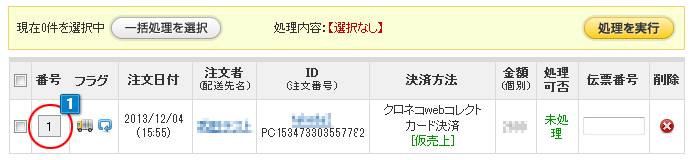
- 1「仮売上」の注文の番号ボタンをクリックします。

- 2「詳細注文情報」画面にある「クロネコwebコレクト実売上処理」ボタンをクリックします。
キャンセル処理
決済完了ステータスはmakeshop管理画面からのキャンセル処理はできません。

- 1「仮売上」の注文の番号ボタンをクリックします。

- 2「詳細注文情報」画面にある「注文キャンセル」ボタンをクリックします。
実売上処理後にキャンセルが発生した際は、クロネコwebコレクトの管理画面より取消処理をおこなってください。クロネコwebコレクトの管理画面から操作をおこなった場合、makeshop管理画面とステータスの連携はできません。
ご参考:見た目上のステータス変更について
注文内容の修正
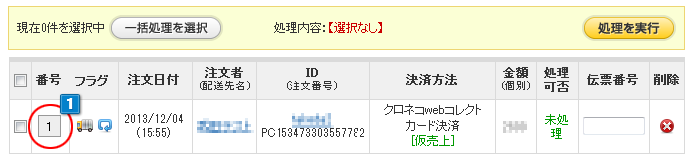
- 1クロネコwebコレクト クレジット決済の注文で[仮売上]の注文番号をクリックします。
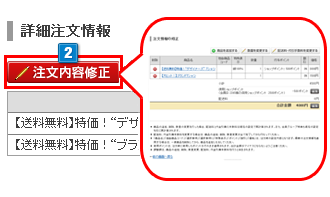
- 2注文詳細画面左上の「注文内容修正」ボタンをクリックして、注文内容の修正画面を開きます。
(実売上処理をおこなった注文内容を変更することはできません)
- 3注文内容の修正画面にて、注文内容の修正をおこないます。
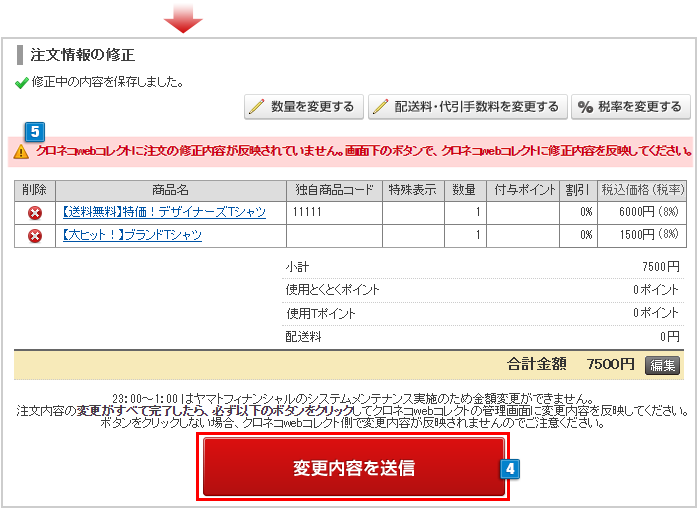
- 4注文内容の修正をおこなうと「変更内容を送信」ボタンが表示されますので、必ずクリックしてください。
クリックすると、注文金額のクロネコwebコレクトに注文の変更内容を連携します。
変更内容の送信をおこなわないと、実売上処理、各種キャンセル処理ができません。 - 5注文内容を修正後、「変更内容を送信」ボタンをクリックしてない場合に表示されます。
決済方法の変更
注文キャンセル後、決済方法の変更が可能です。
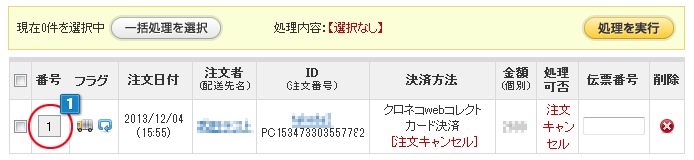
- 1注文キャンセル完了後、処理をする注文番号をクリックします。

- 2
「詳細注文情報」画面にある「決済方法の変更」ボタンより、希望する決済方法へ変更します。

- 3
決済方法の変更後は、「ステータスの変更」ボタンより「注文キャンセルの取り消し」をクリックし、注文データを復旧します。
変更が可能な決済方法一覧
| 変更後の決済方法 | ||||||
|---|---|---|---|---|---|---|
| 決済方法 | 決済方法が変更できる条件 | 銀行振り込み | 任意決済(ゆうちょ銀行/郵便振替) | 代金引換 | 後払い.com | NP後払い |
| クロネコwebコレクトクレジット | 注文キャンセル完了状態である場合 | ○ | ○ | ○ | ○ | △ |
| クロネコwebコレクトコンビニ | 注文キャンセル完了状態である場合 | ○ | ○ | ○ | ○ | △ |
| クロネコwebコレクトクロネコペイ | 注文キャンセル完了状態である場合 | ○ | ○ | ○ | ○ | △ |
| クロネコ代金後払い | 注文キャンセル完了状態である場合 | ○ | ○ | ○ | ○ | △ |
○:変更可能 ×:変更不可 △:条件付きで変更可能
※NP後払い・後払い.comへの変更は、「手動連携(CSV運用)」利用時のみ変更できます。
見た目上のステータス変更について
クロネコwebコレクトの管理画面から操作をおこなった内容は、makeshop管理画面には反映されません。
このため、基本的にはmakeshop上から操作をおこなってください。
クロネコwebコレクト側のステータスとmakeshop側のステータスが一致せず、
非常にお困りになる場合のみ、makeshop側で見た目上のステータス変更を承ります。
ご希望の場合は以下のように内容を記載いただき、『質問掲示板』へご依頼ください。
--------------------
以下について、ステータス変更を依頼します。
・対象注文番号:(例:P169510305598489653)
・ご希望の決済ステータス:(例:決済完了・注文キャンセル など)
・処理可否ステータス:(例:未処理・注文キャンセル など)
・クロネコ側のステータス:(例:決済キャンセル済み・実売上済み など)
・経緯など、ご事情:(例:クロネコ側で実売上後のキャンセルに成功したため)
--------------------
※内容や件数によりお日にちをいただくことがございますので、あらかじめご了承ください。




